Windows Virtual PC
Microsoft si je vedomý, že niektorí používatelia neboli pripravení vzdať sa super populárneho XP, navyše výkon domácich počítačov postačoval na využitie možností virtualizácie. Pravdepodobne tieto dôvody podnietili vývojárov k vydaniu systémového nástroja s názvom Windows Virtual PC. Táto súčasť je integrovaná do „sedmičky“, vďaka čomu je dosiahnuté najefektívnejšie využitie počítačových zdrojov.
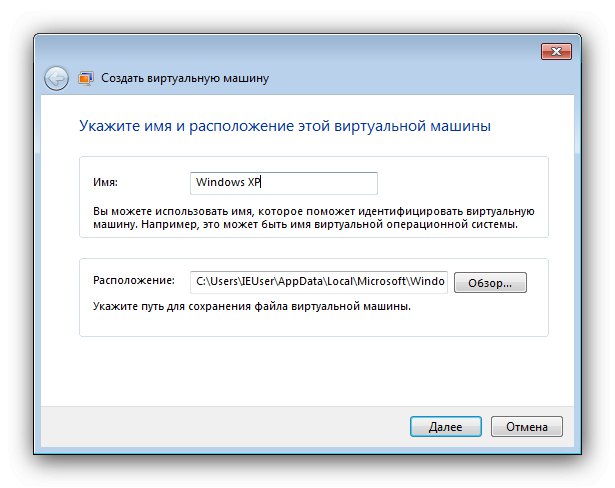
Vďaka tomuto nástroju majú používatelia prístup ku všetkým možnostiam kedysi najpopulárnejšieho operačného systému Microsoft: práca so softvérom, sieťou, špecifickými funkciami, ktoré boli v ňom iba prítomné, a oveľa viac. Chceli by sme poznamenať integračné funkcie: ak začiarknete políčko vedľa príslušnej položky v procese vytvárania virtuálneho stroja, budete mať prístup k presmerovacím zariadeniam pripojeným cez USB alebo COM porty, voľný pohyb kurzora medzi oknom virtuálneho stroja a hlavným OS a oveľa viac.
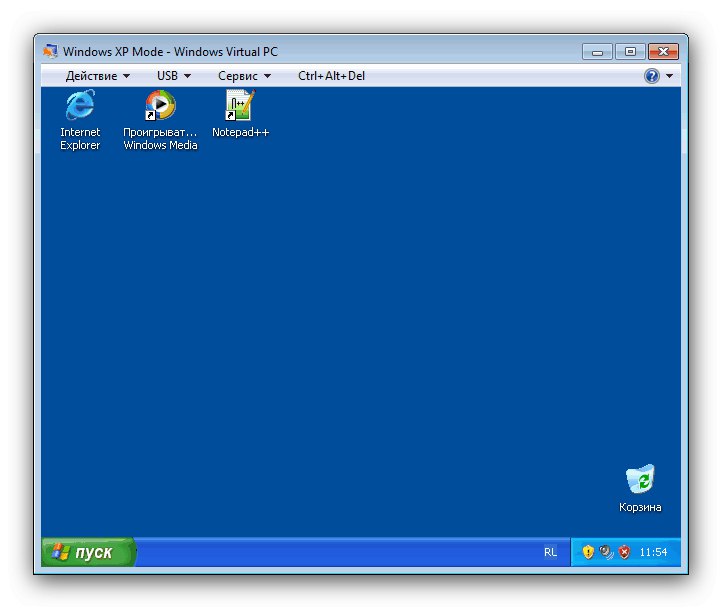
Obzvlášť by som rád poznamenal možnosť s názvom Režim Windows XP. Stručne povedané, jedná sa o balík, ktorý obsahuje predkonfigurovaný virtuálny stroj a shell pre spustenie programov, ktoré fungujú v „prase“, ale v „sedmičke“ nefungujú. Pri druhom menovanom nemusíte stroj ani spustiť: aplikácie nainštalované v ňom budú k dispozícii v hlavnom systéme. Jeden z našich autorov už písal o konkrétnostiach inštalácie a práce s týmto režimom, preto si prečítajte článok na odkaze nižšie.
Stiahnite a spustite režim Windows XP v systéme Windows 7
Stiahnite si Windows Virtual PC z oficiálnych webových stránok
Oracle VirtualBox
Vyššie uvedená možnosť bohužiaľ nie je k dispozícii pre používateľov Windows 7 Home, Basic a Starter. V takom prípade sa môžete obrátiť na softvér tretích strán, najmä na nástroj VirtualBox od spoločnosti Oracle. Toto riešenie je na postsovietskom území veľmi populárne, pretože je úplne zadarmo a poskytuje možnosť doladiť konfiguráciu skúseným používateľom. Je samozrejmé, že Windows XP sú týmto softvérom oficiálne podporované.
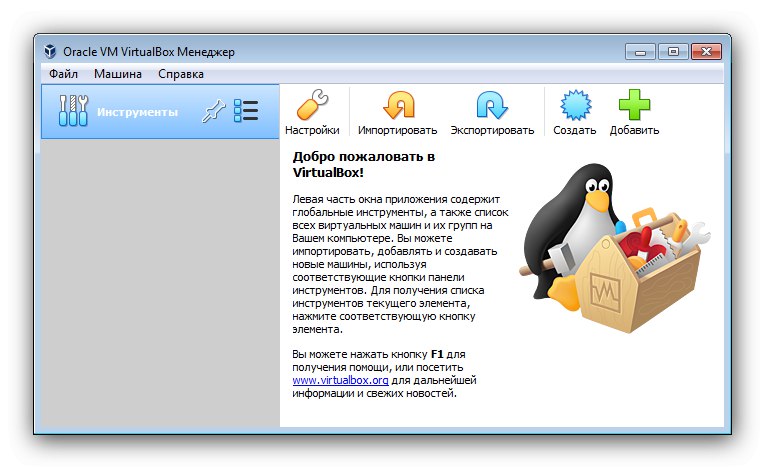
VirtualBox má rovnaké schopnosti ako Windows Virtual PC: spustenie hosťovského systému v okne alebo na celej obrazovke s podporou vstupných a výstupných zariadení, ako aj zariadení pripojených cez hlavné porty. K dispozícii sú tiež možnosti integrácie: napríklad okrem plynulého prechodu kurzora je k dispozícii zdieľaná schránka a jednosmerný alebo obojsmerný pohyb údajov medzi hlavným a hosťujúcim systémom. Na inštaláciu ExPi budete potrebovať disk alebo obraz, ale na internete nájdete hotový stroj a importujete ho do emulátora.
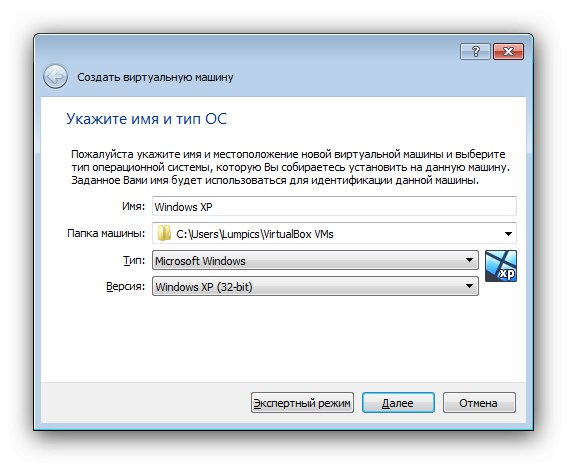
V niektorých funkciách je však predmetný program stále nižší ako oficiálny virtualizačný nástroj od spoločnosti Microsoft - napríklad na úplné využitie hosťovaného OS je potrebný pomerne výkonný počítač. Toto riešenie tiež nefunguje vždy stabilne: nové verzie sa vydávajú často, takže chyby a problémy sú, bohužiaľ, nevyhnutné. Je potrebné mať na pamäti, že vývojári sa riadia najnovšími systémami, takže po chvíli sa môže podpora pre Windows 7 ako hostiteľský OS zastaviť.
Prehrávač pracovnej stanice VMware
Pre používateľov, ktorí z nejakého dôvodu nie sú spokojní s VirtualBoxom, môžeme odporučiť VMware Workstation Player. Tento virtualizačný nástroj je komerčne dostupný, ale na domáce použitie je úplne zadarmo. Oficiálna je tiež podpora systému Windows XP - ak počítač spĺňa systémové požiadavky, vývojári zaručujú stabilnú prevádzku systému.
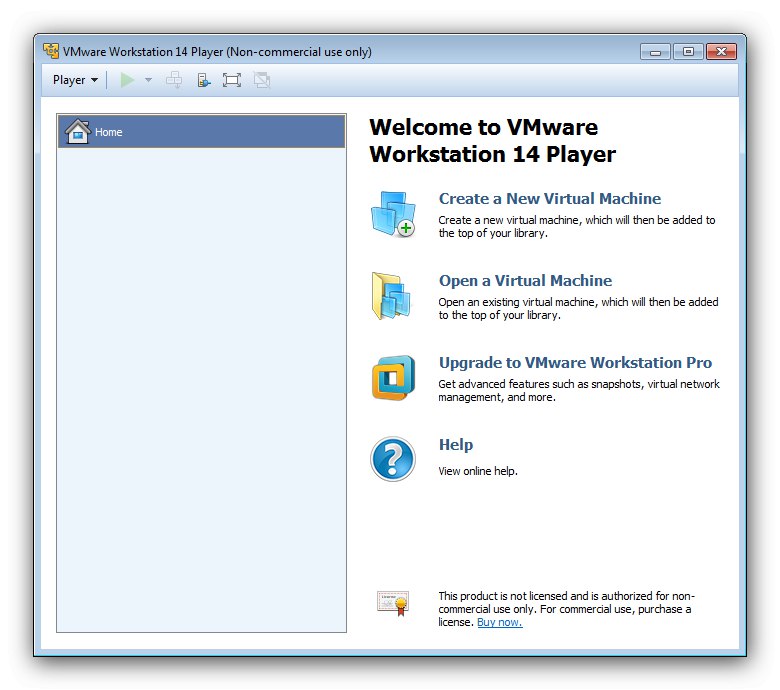
Hlavná funkcionalita je podobná vyššie spomenutým riešeniam: samostatný stroj pre každý OS, nastavenie všetkých dôležitých parametrov, prostriedky integrácie zariadení s hostiteľom. Pre tých, ktorí si radi zahrajú staré hry, ktoré vo Windows 7 nepracujem, sa VMVare bude hodiť viac ako iné, pretože má širšie možnosti podpory 3D grafiky (budete si musieť dodatočne nainštalovať balík VM Tools).
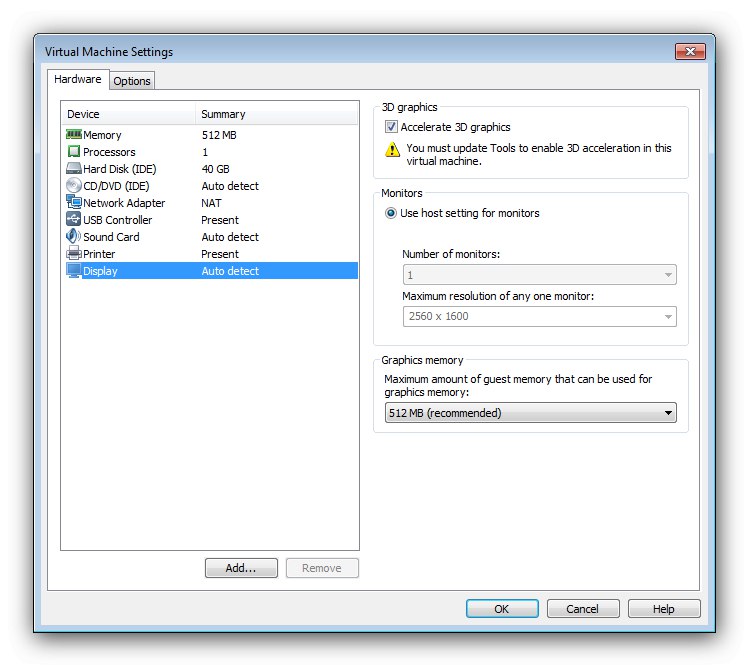
Rozhranie aplikácie je užívateľsky príjemnejšie ako VirtualBox, ale ruština v ňom nie je podporovaná. Medzi nevýhody bezplatnej verzie patrí uzavretý prístup k vytváraniu snímok, ako aj nemožnosť využívať cloudovú službu vývojárskej spoločnosti.Inak je to vynikajúce riešenie pre používateľov, ktorí nechcú kopať do desiatok nastavení.
Stiahnite si VMware Workstation Player z oficiálnej webovej stránky
